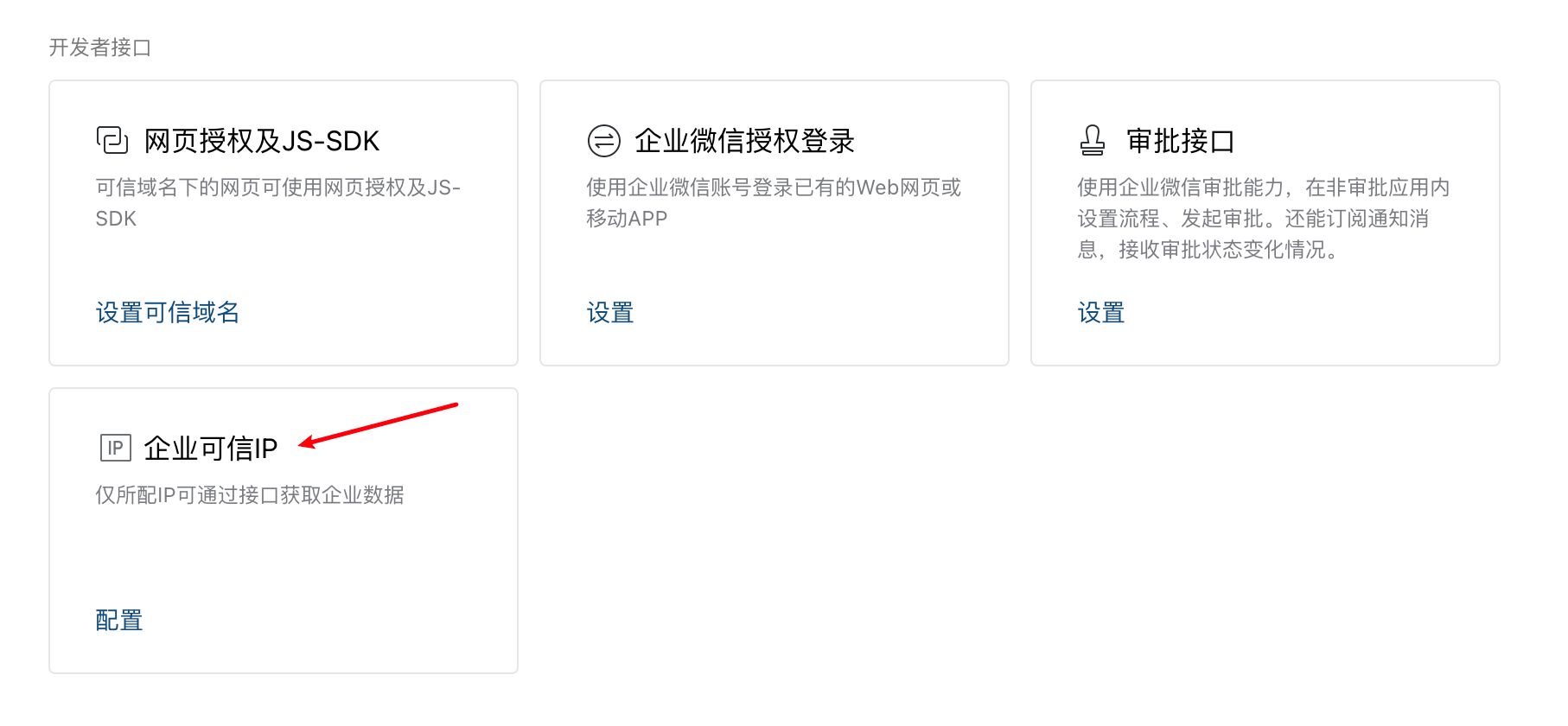# 创建微信客服机器人
微信客服由腾讯微信团队为企业打造,用于满足企业的客服需求,帮助企业做好客户服务。企业可以在微信内、外各个场景中接入微信客服,用户可以发起咨询,企业可以进行回复。【微信客服触发器】APP可以实现客服的自动化回复,提高效率,减少人工的成本。
详细介绍参考企微官方文档:https://developer.work.weixin.qq.com/document/path/94638
# 微信客服接口关联自建的应用
这一步骤的目的是因为我们要调用创建客服账号的接口 (opens new window),所以需要关联自建应用才有权限。
位置:【应用管理】=》【应用】下基础栏目的【微信客服】
地址:https://work.weixin.qq.com/wework_admin/frame#/app/servicer
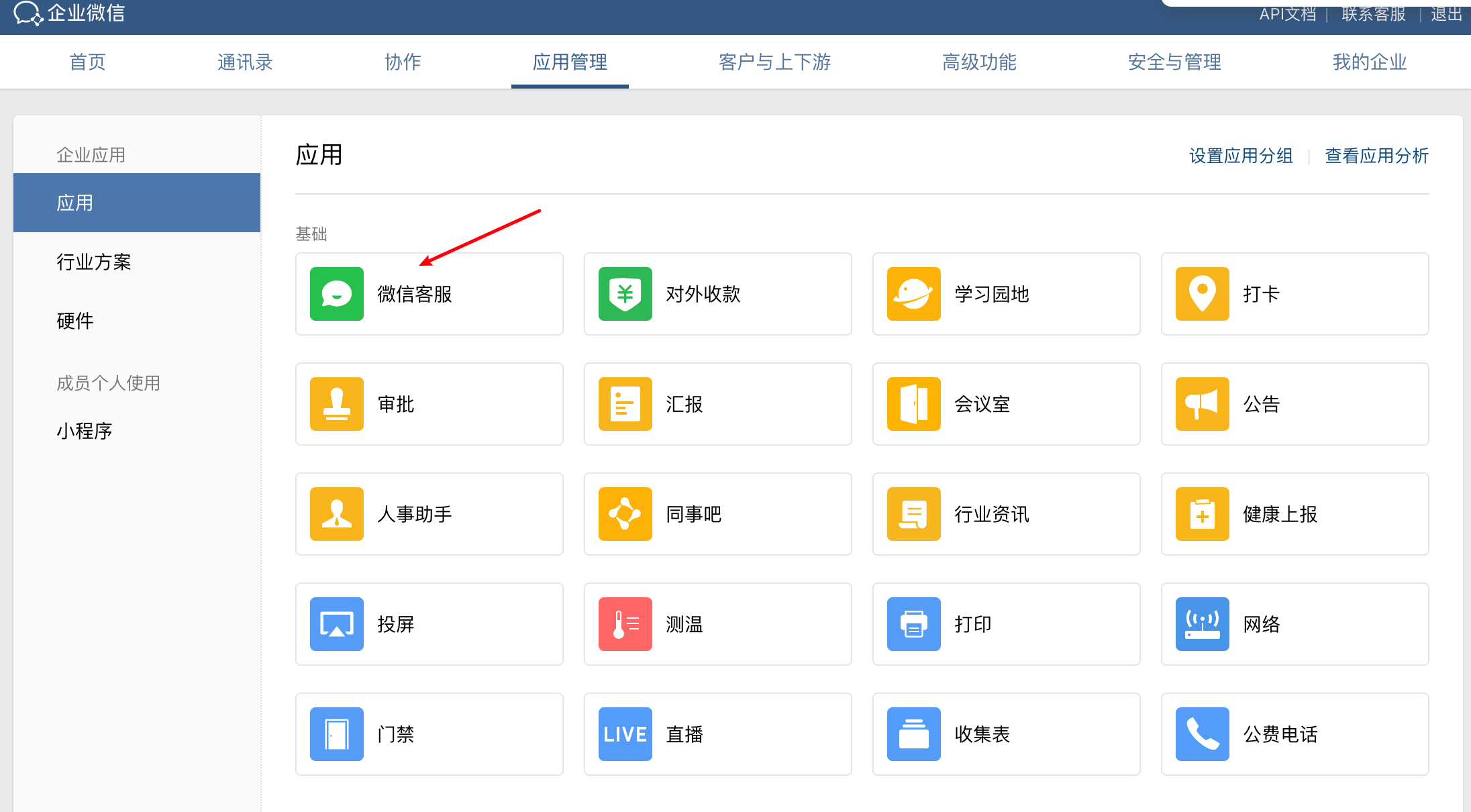
点击【通过API管理会话消息】下的【企业内部开发】。备注:我们是自建应用的方式。

进入后,会看到如下页面,点击【前往配置】跳转到配置自建应用的页面。
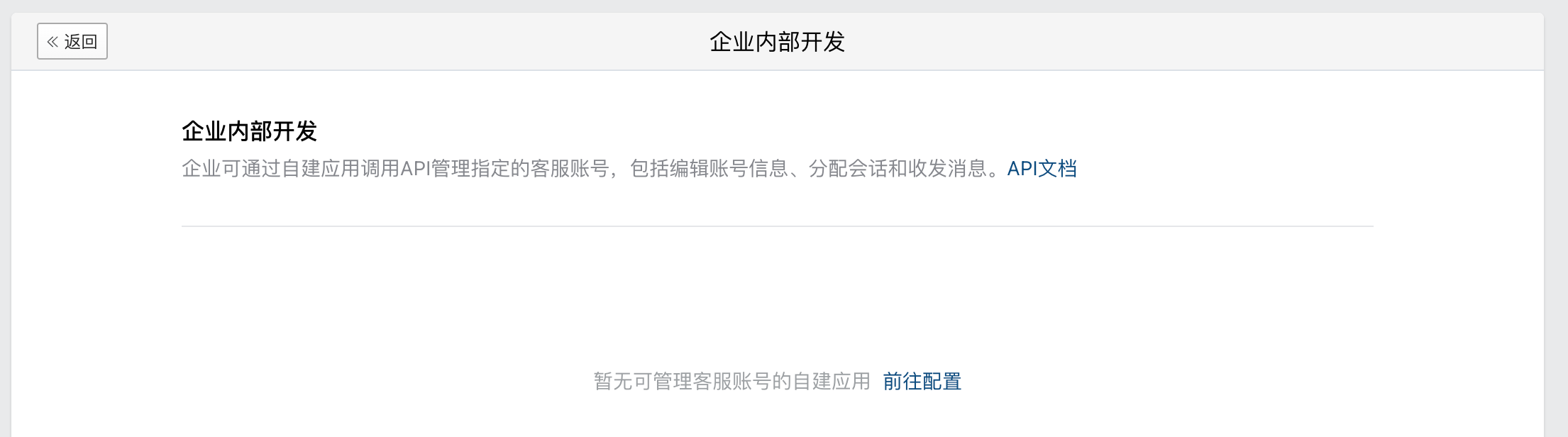
点击设置,关联创建的自建应用:
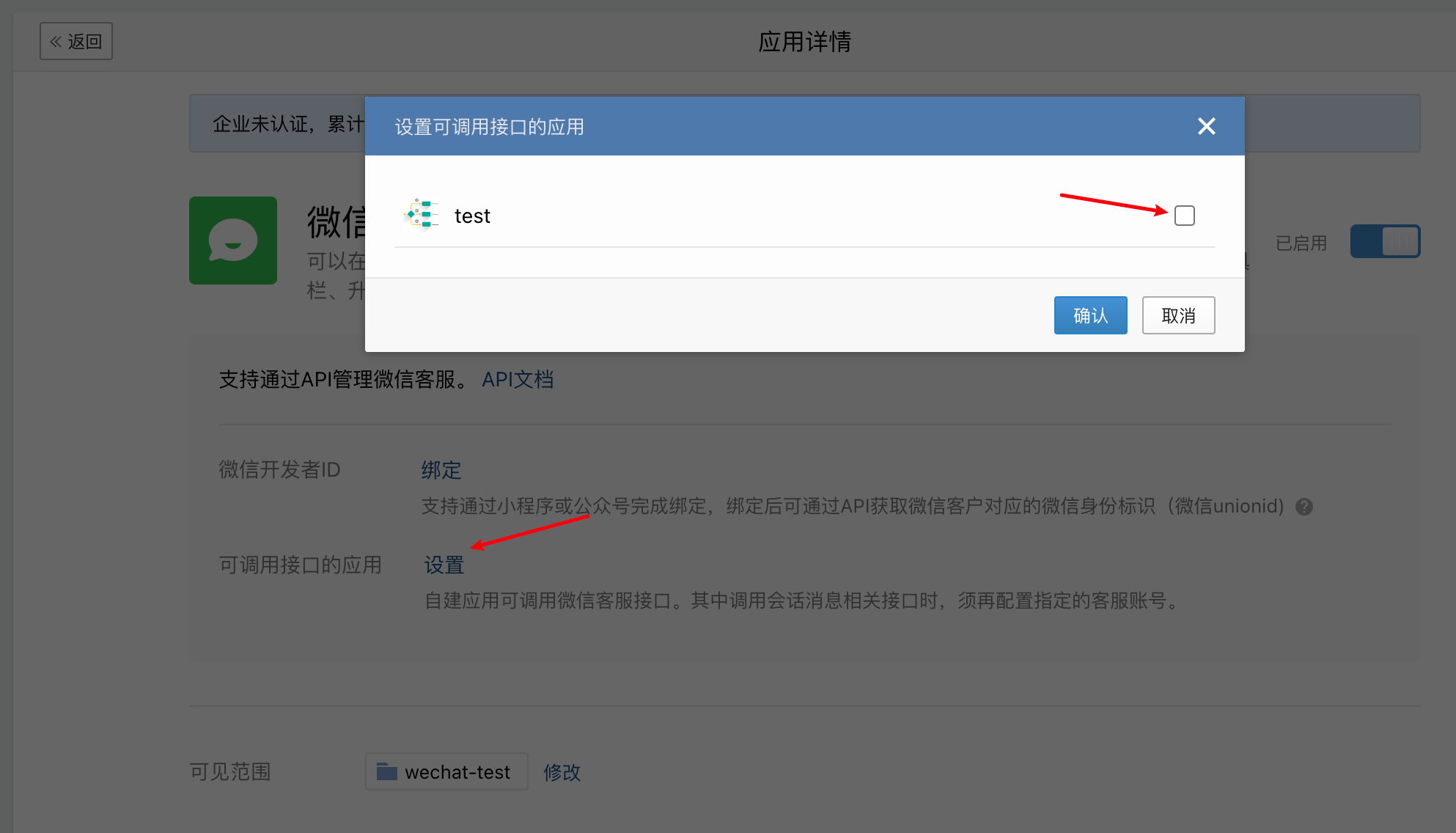
# 创建默认客服账号
由于企微平台的要求,自建应用默认至少要关联一个客服账号,所以我们需要在这里创建一个默认客服账号先。

# 配置客服账号
前面关联了应用以及创建默认客服账号后,接下来,需要把应用关联到这个默认客服账号,后续就可以正常调用微信客服的API。
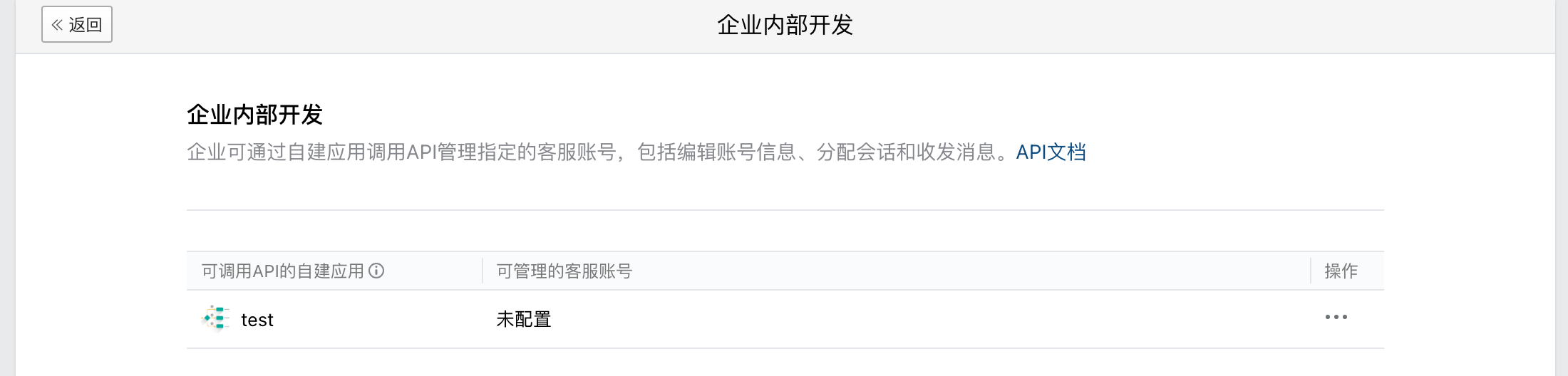
应用关联默认客服账号。
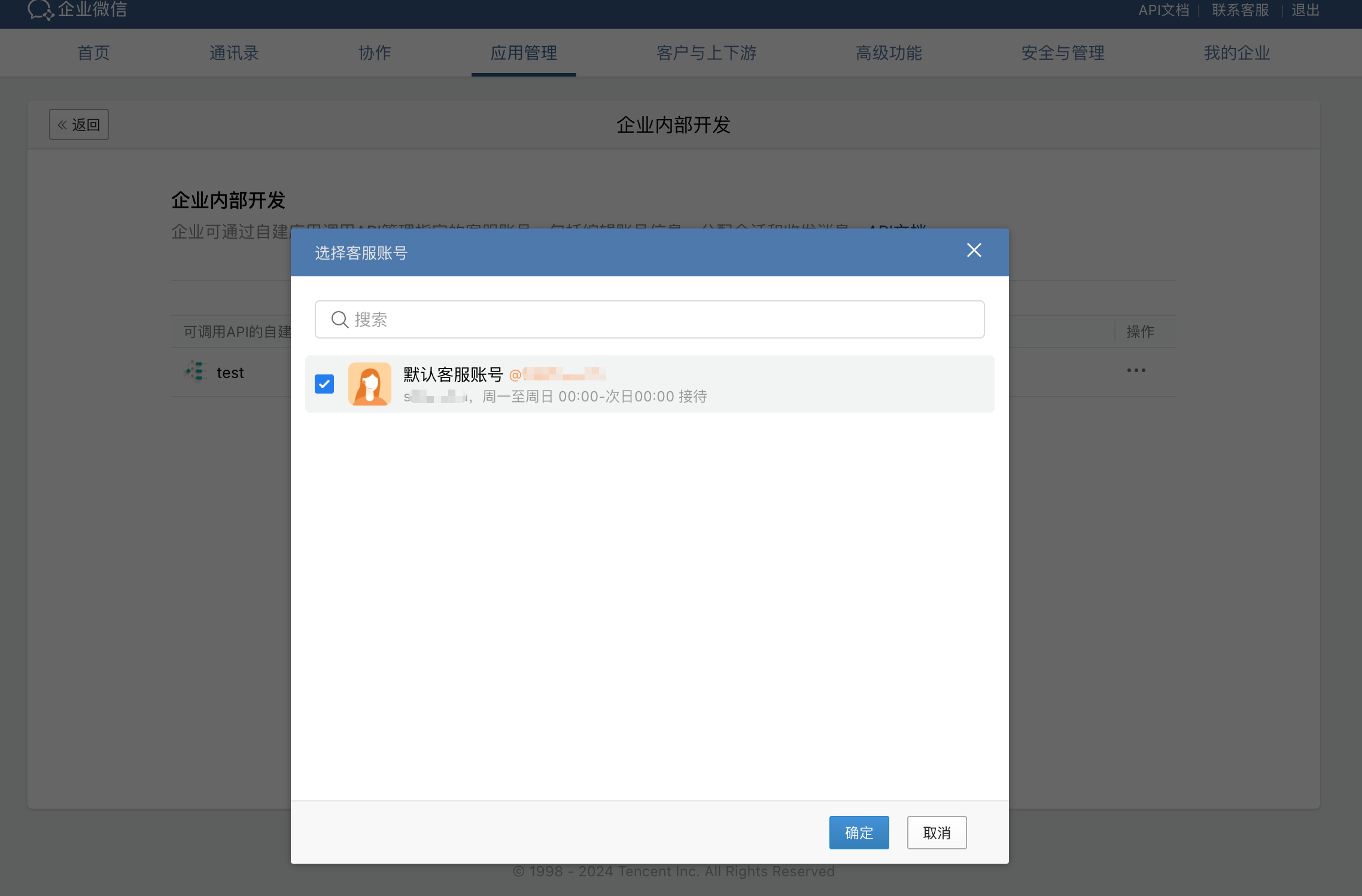
前面在企微上创建的客服账号,也可以在BotMan工具上查看。
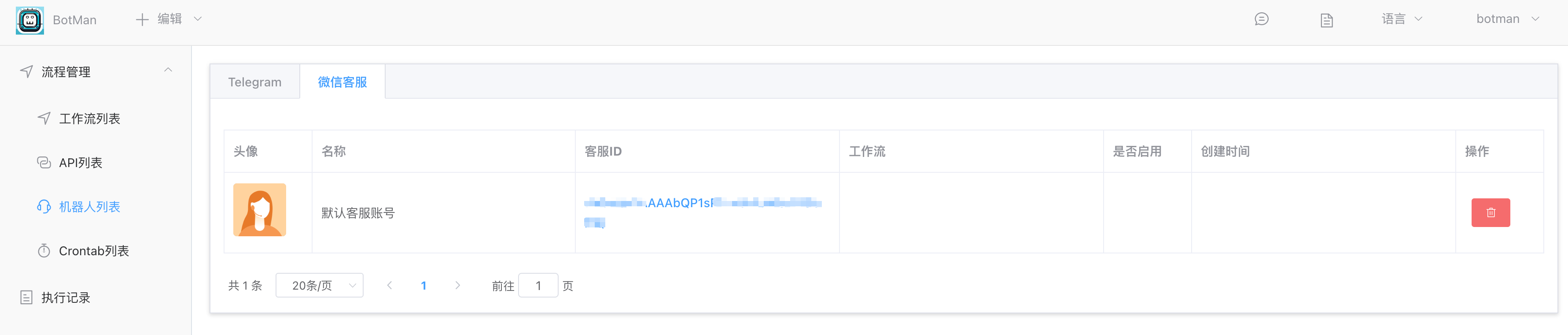
# 创建微信客服工作流
如下,我们使用【微信客服触发器】APP,可以设置上传的客服头像和名称。
由于每个客服都要关联到企微应用,所以需要在凭据这里选择对应企微应用的凭据。
创建凭据的流程可以参考文章:创建企微应用凭据
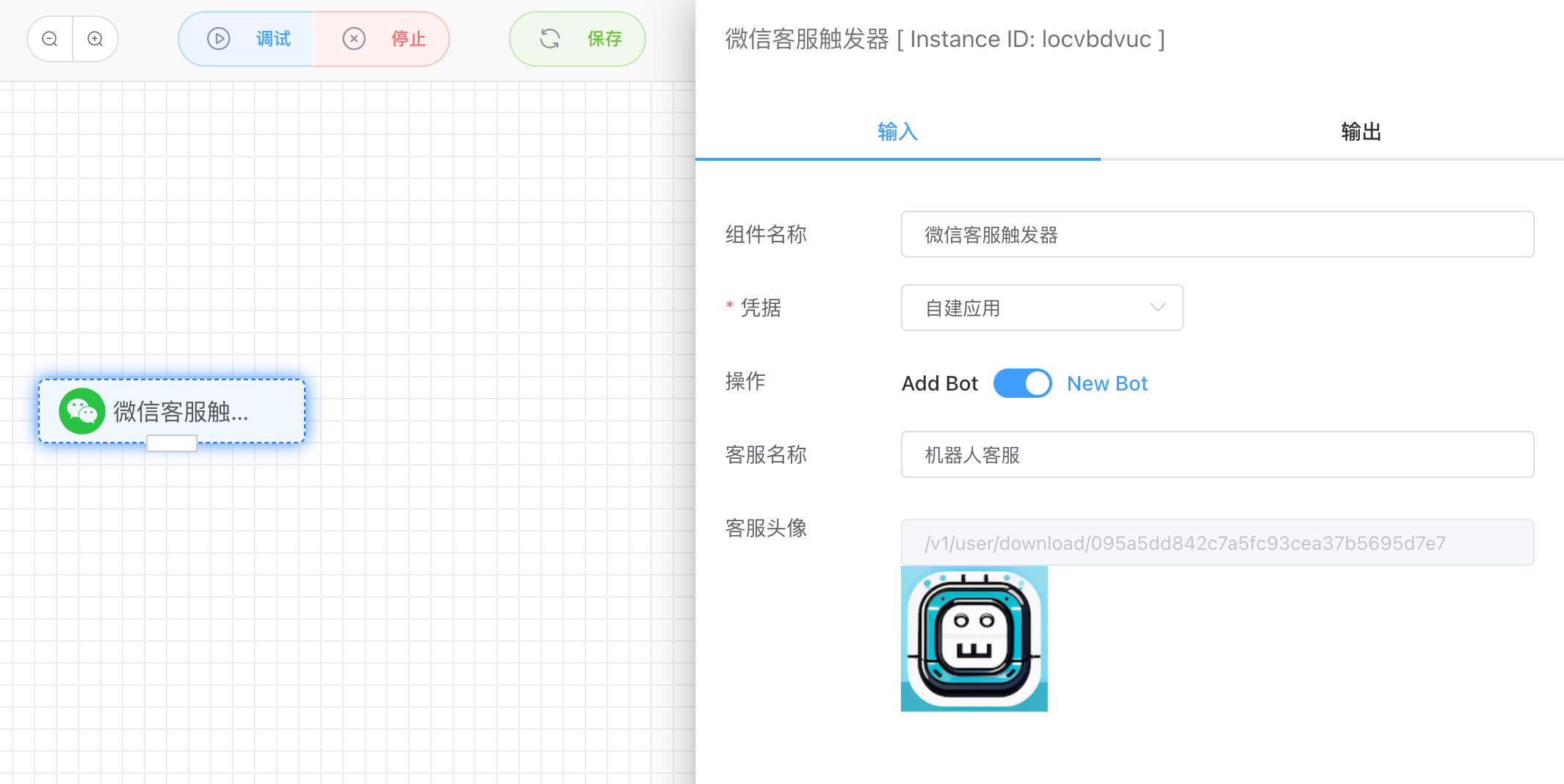
微信客服触发器接收到用户发送的消息或事件后,会作为APP的输出。接下来,我们可以对消息进行回复,可以使用【发送微信客服消息】APP,例如下面发送一个简单的文本回复。
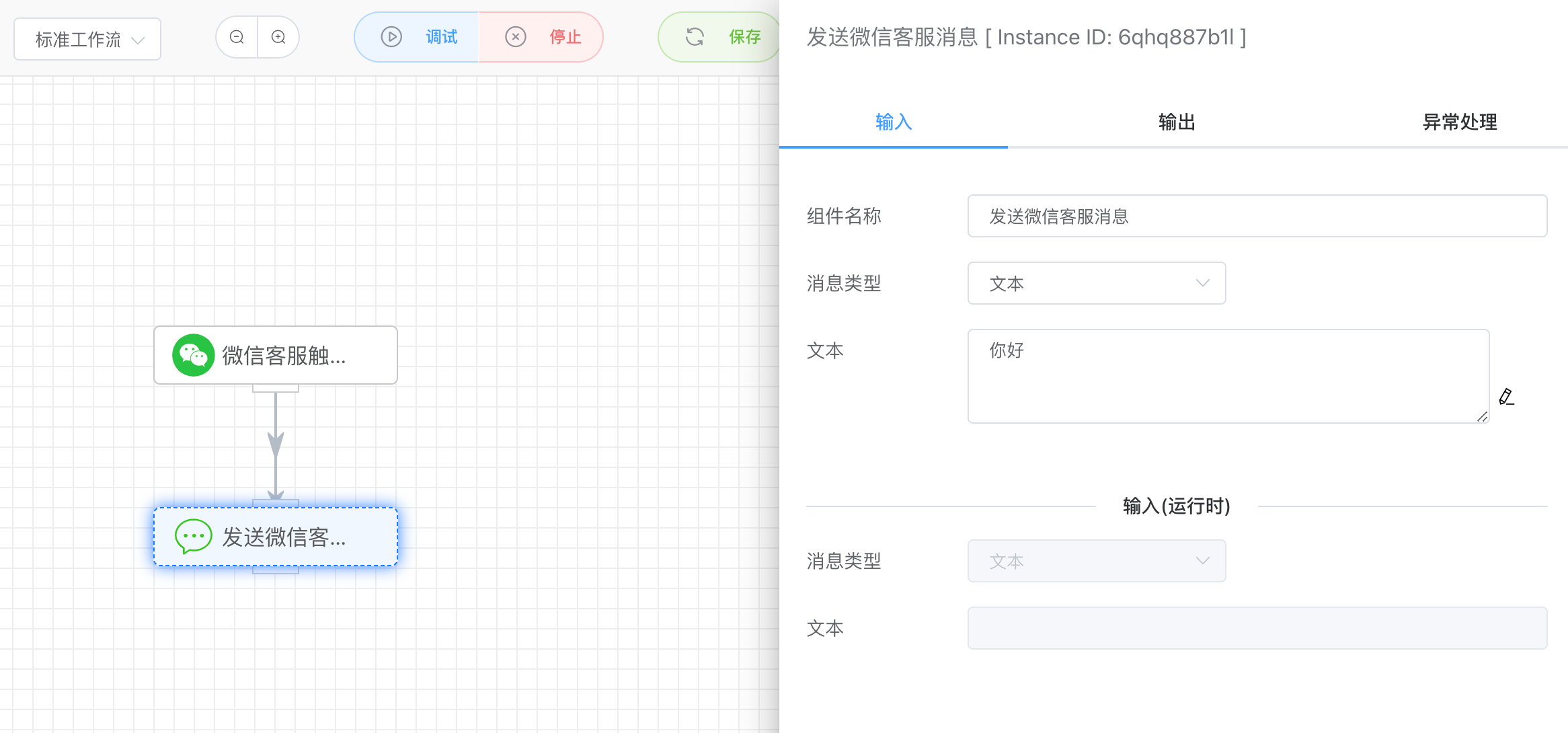
创建成功后,可以在【流程管理】菜单的【机器人列表】下的【微信客服】看到我们创建的客服账号。
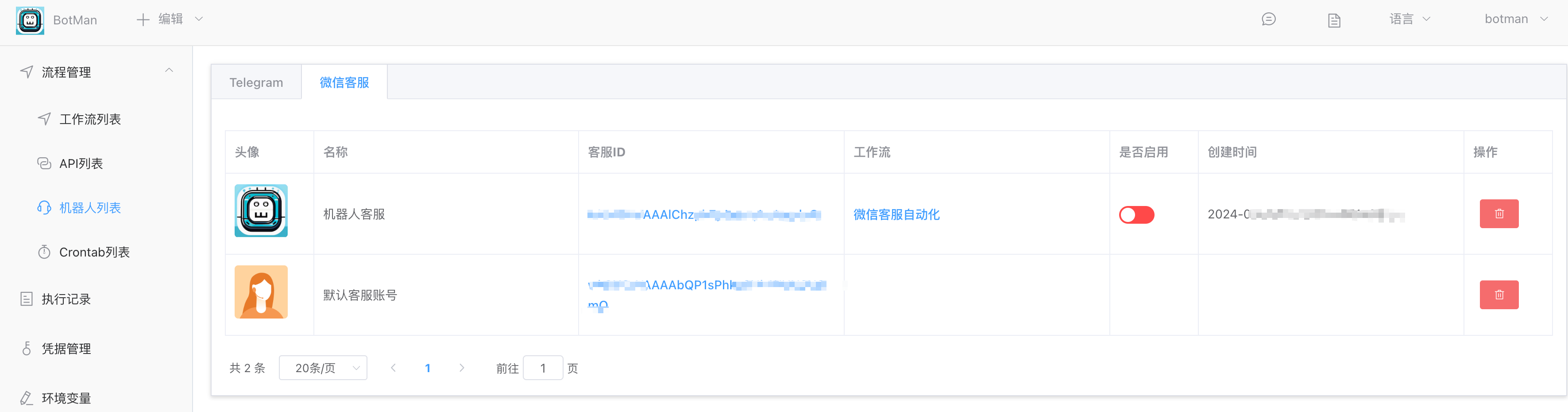
点击客服ID可以获取到二维码访问链接,用手机微信【扫一扫】就可以打开客服的聊天窗口。
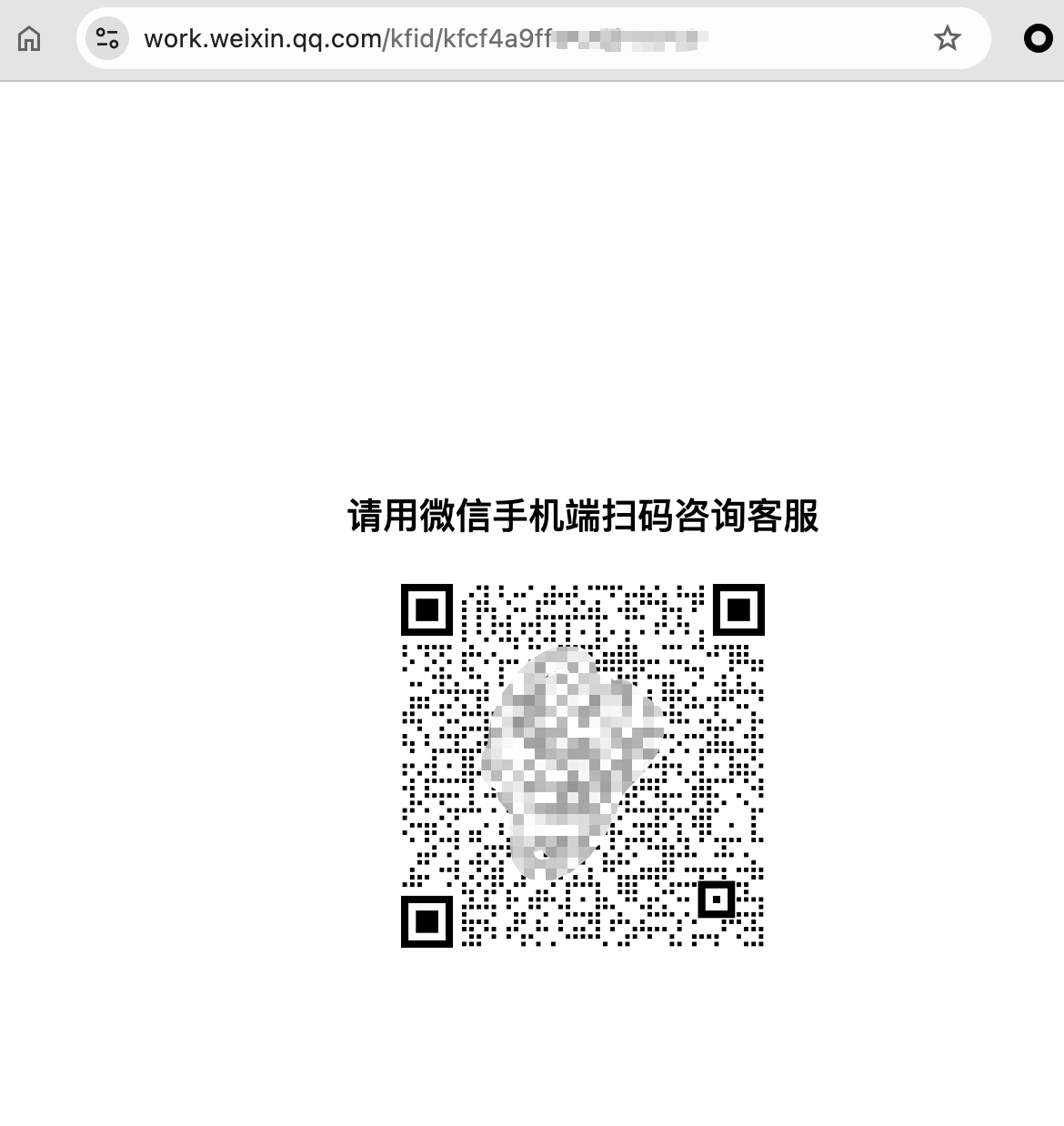
当然,这个客服账号在企微平台上也可以看到,两边的数据是同步的。如果需要删除客服账号,需要在BotMan工具上操作,因为客服账号是通过BotMan工具创建的。
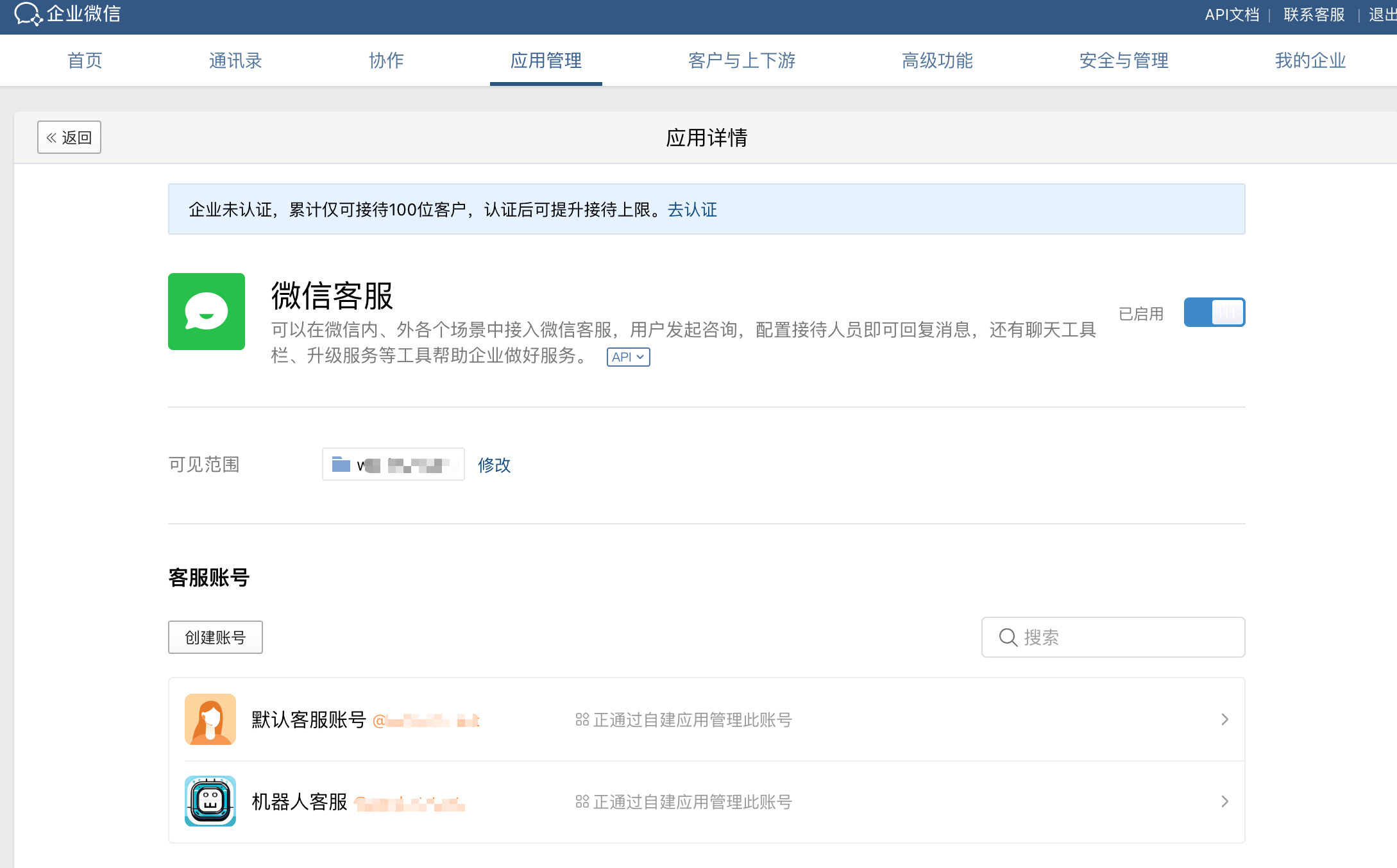
# 自动客服最终效果
如下,我们对客服随便发送一条消息,客服机器人会自动根据我们的设定进行消息回复。
这里,可以结合一些大模型的API进行更智能化的设计。
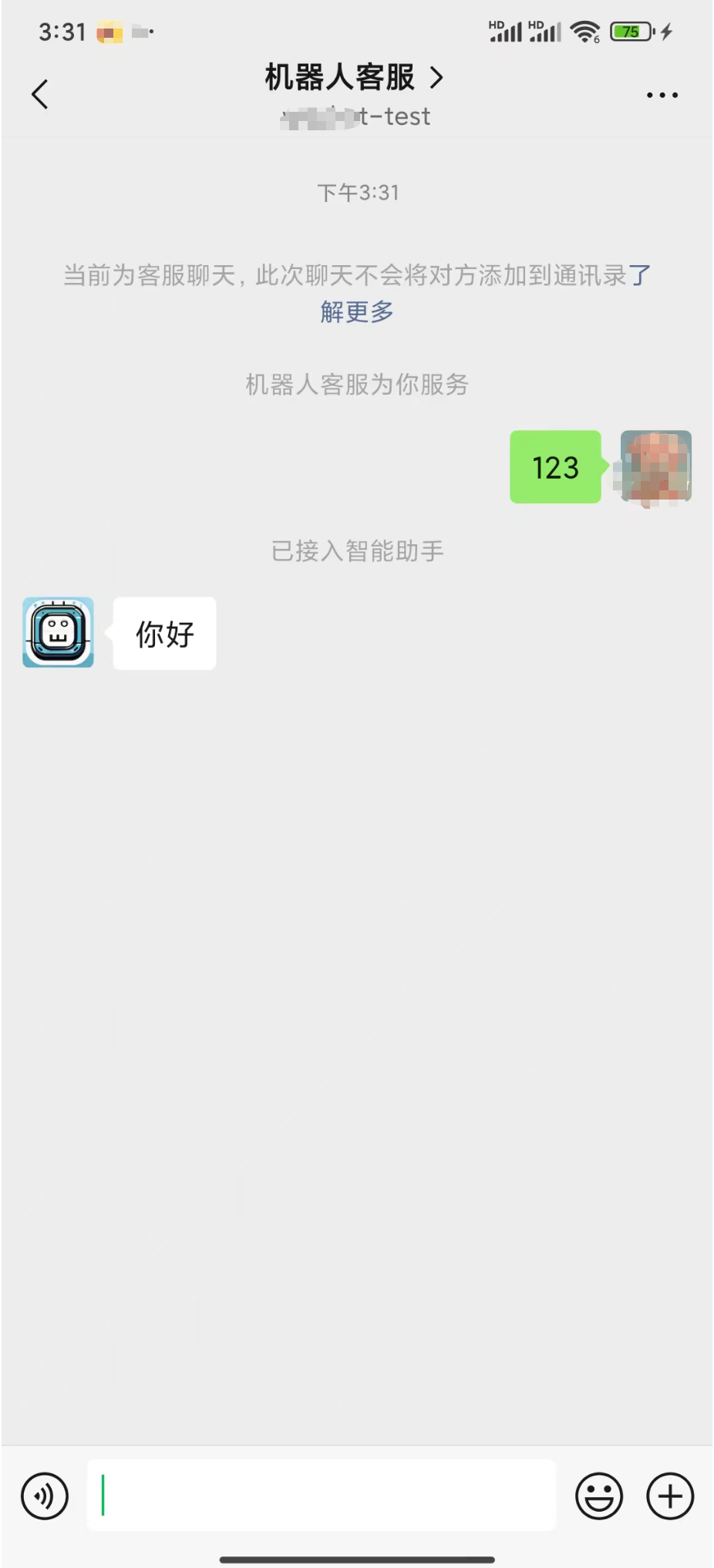
在执行记录,可以看到前面的自动回复的执行链路。我们可以通过变量表达式来引用用户输入的文本内容。
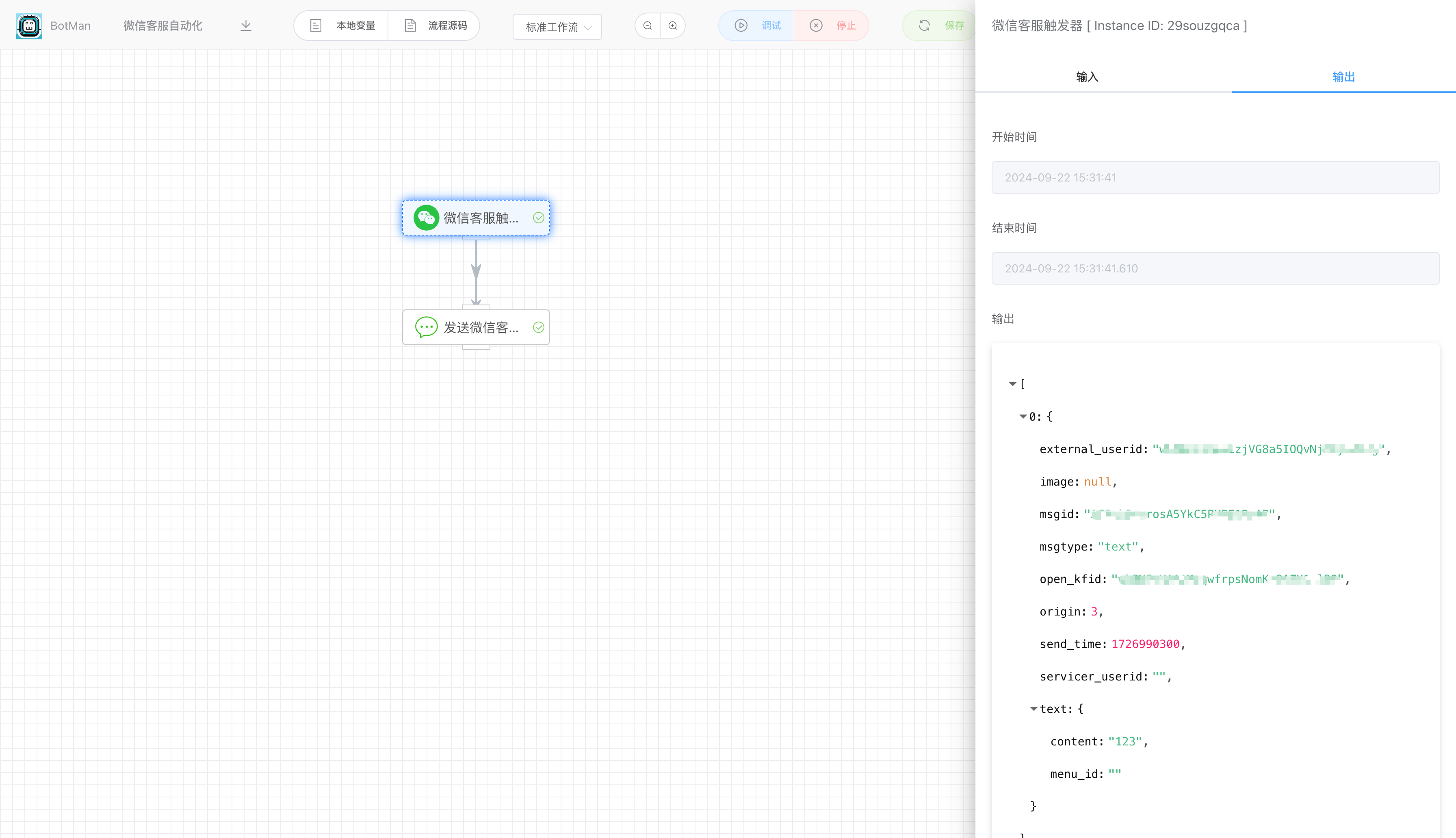
# QA
# 1、白名单IP
如果保存工作流时,提示如下的错误信息,表示需要对开发者服务器出口IP进行加白。
save error, msg:not allow to access from your ip, hint: [1726976434197xxxxx], from ip: 4.22.76.204, more info at https://open.work.weixin.qq.com/devtool/query?e=60020
我们需要到自建应用里,【开发者接口】下的【企业可信IP】加白该IP即可。